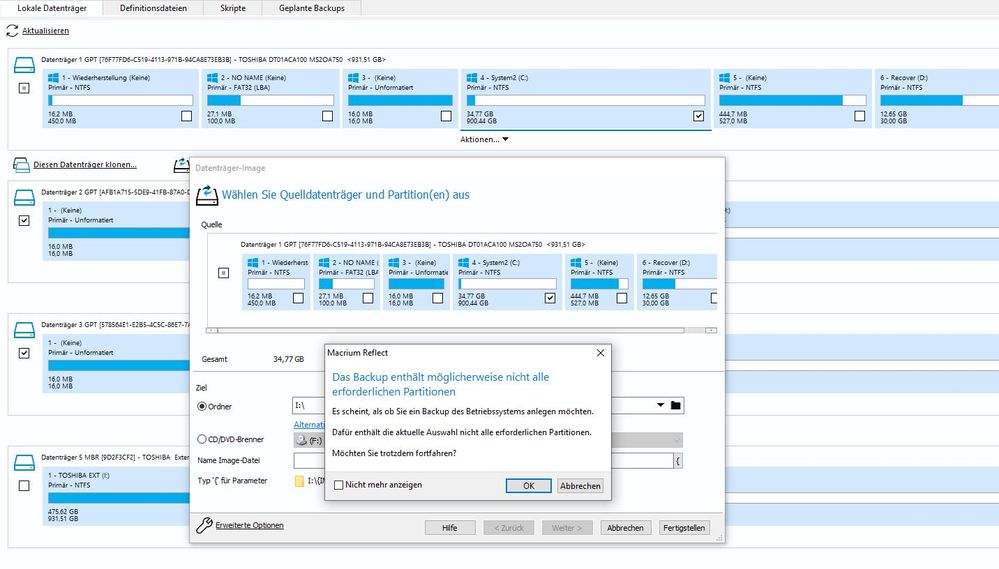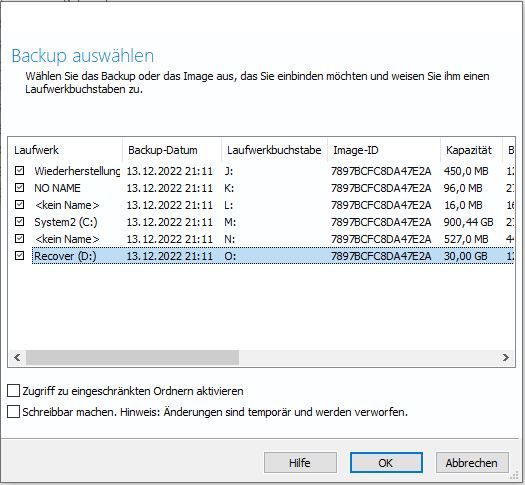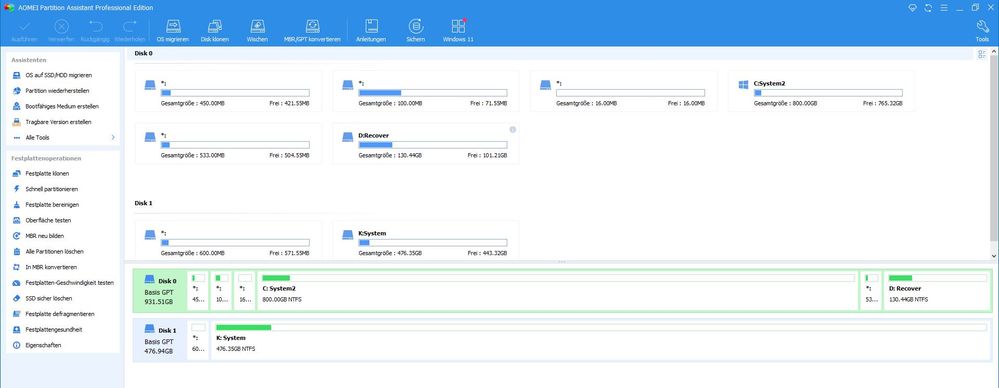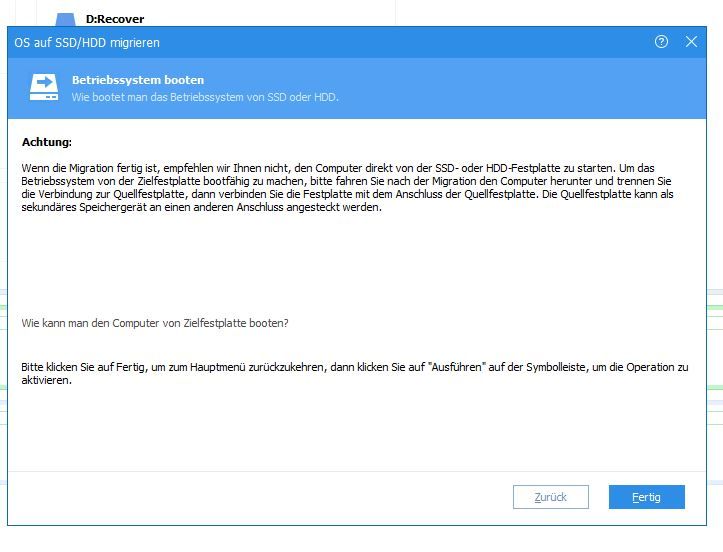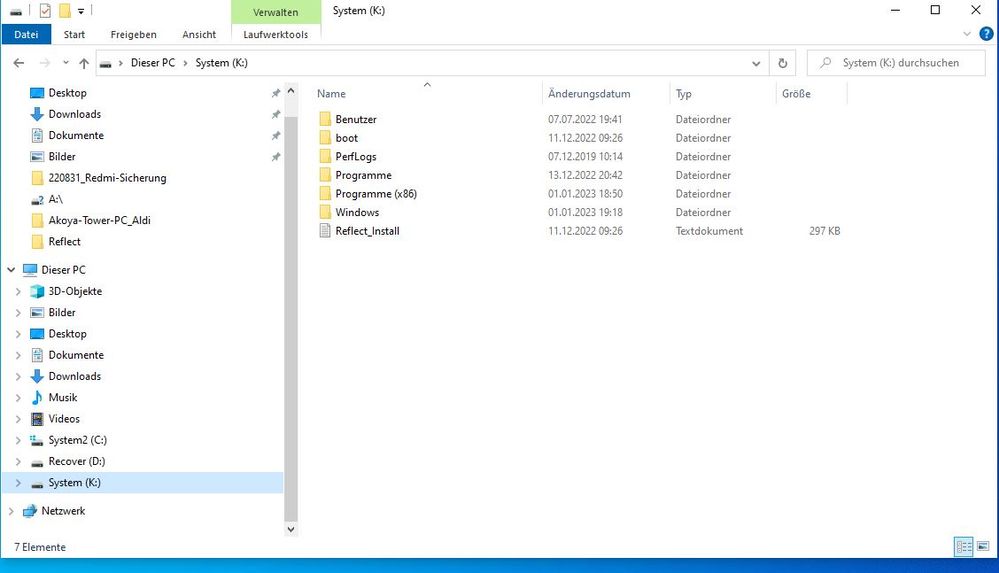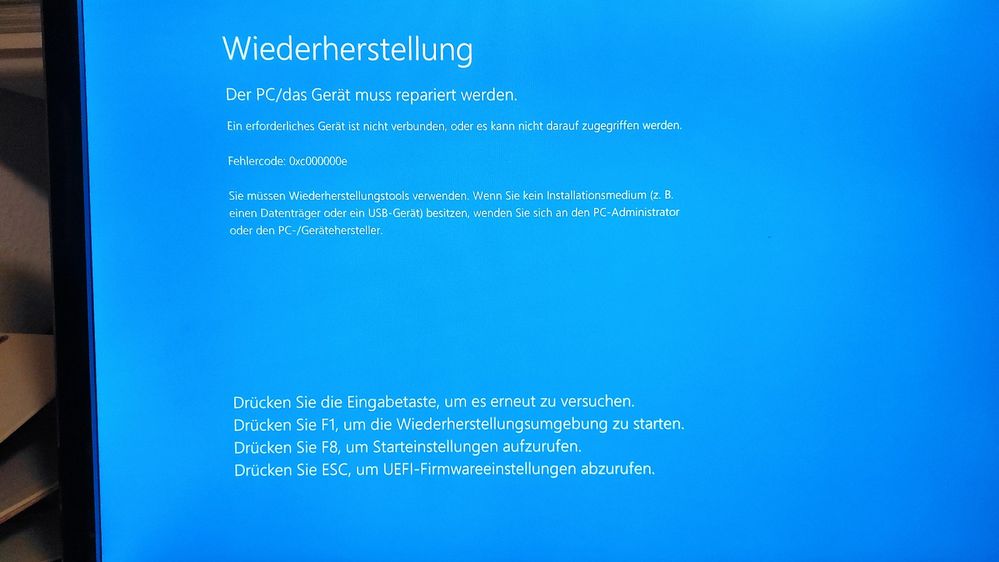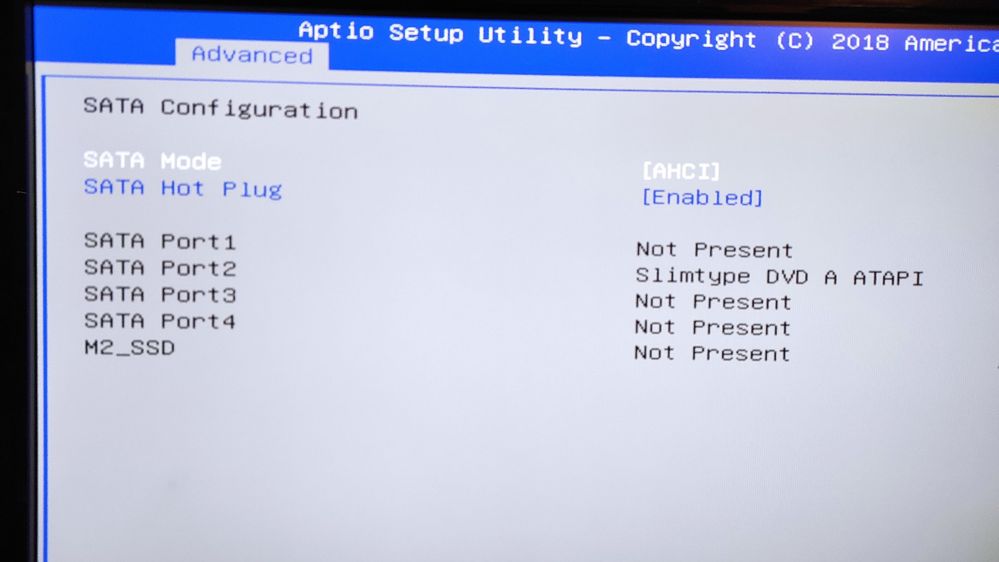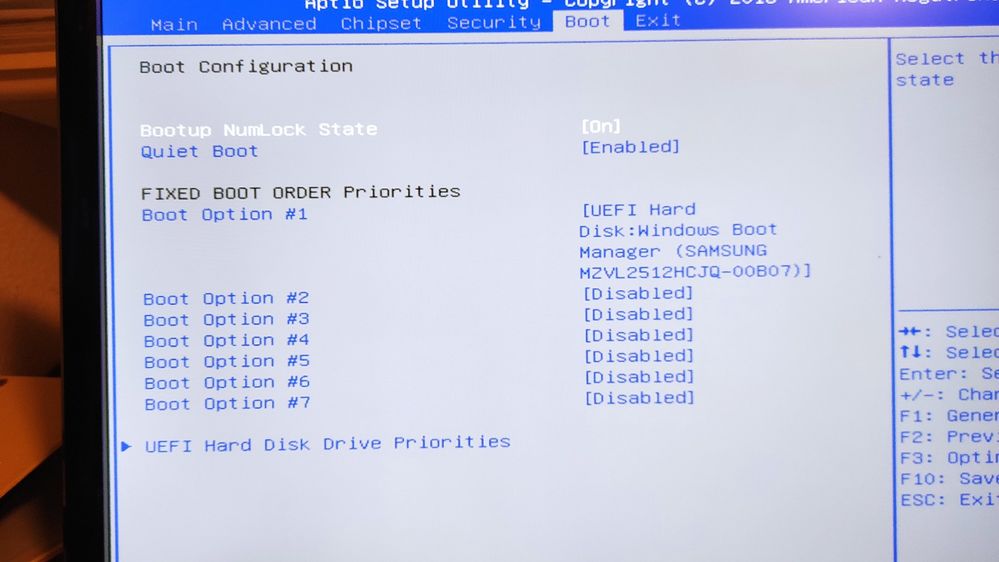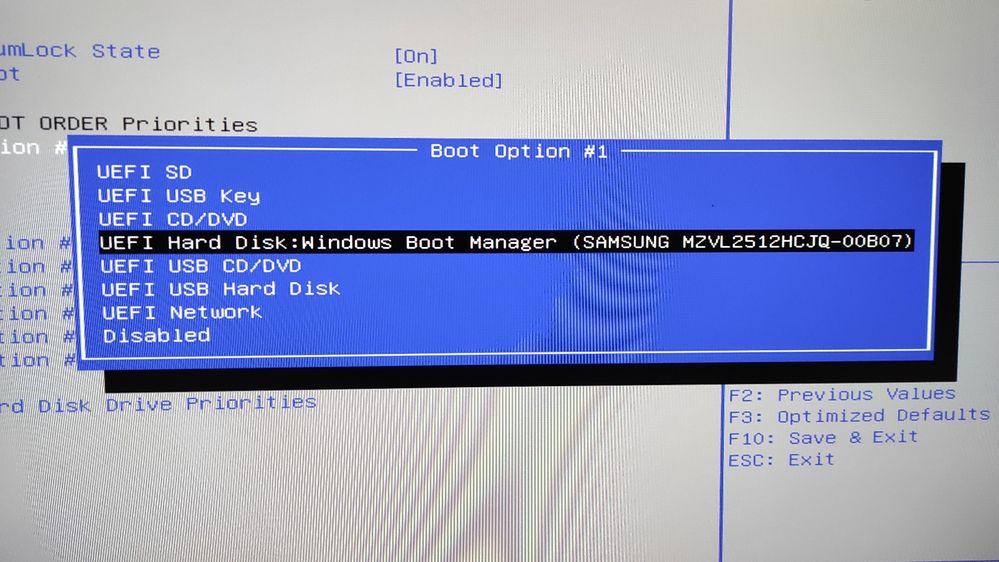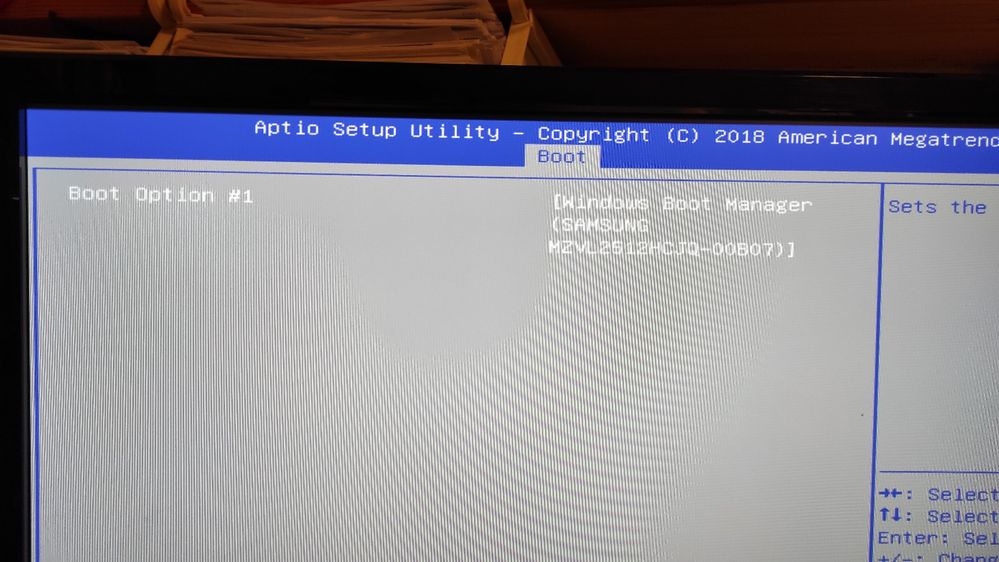- Community
- :
- Deutsch
- :
- Diskussionsforum
- :
- Computer / Netzwerk
- :
- Desktop PC / All-In-One
- :
- Re: BIOS Update für Akoya P32010, MSN :10022823
- Subscribe to RSS Feed
- Mark Topic as New
- Mark Topic as Read
- Float this Topic for Current User
- Bookmark
- Subscribe
- Mute
- Printer Friendly Page
BIOS Update für Akoya P32010, MSN :10022823
- Mark as New
- Bookmark
- Subscribe
- Mute
- Subscribe to RSS Feed
- Permalink
- Report Inappropriate Content
01.07.2022 20:57
01.07.2022 20:57
BIOS Update für Akoya P32010, MSN :10022823
Hallo, ich suche für meinen Tower-PC Akoya P32010, MSN: 10022823 ein BIOS-Update:
BIOS-Version: 350A4WOX.106
27.12.2018
Motherboard Serial Number: MH9111G85001460
konnte bei den Links zu den verwandten Threads leider nichts passendes finden.
danke
- Mark as New
- Bookmark
- Subscribe
- Mute
- Subscribe to RSS Feed
- Permalink
- Report Inappropriate Content
13.12.2022 22:28 - edited 14.12.2022 19:36
13.12.2022 22:28 - edited 14.12.2022 19:36
Warum hältst Du du dich nicht an das was ich gesagt habe,
1. Die Zielplatte sollte gleich oder grösser als die Quellplatte sein
2. Wenn man ein BS übertragen(Migrieren) will, macht es Sinn nur Windows, also Partition C als Image zu sichern. Die benötigten Windows Hilfedateien werden dabei mitgesichert. Wenn nicht, kann man die Windows Partition System (eine Fat 32, 100 MB gross), die Reserved und die nachgestellte Windows RE mit markieren.
In allen Berichten die ich hier zu fehlgeschlagenem Klonen oder auch per Image Übertragung las, war es sehr häufig dass es immer dann fehlschlug, wenn man nicht nur Windows, sondern den Inhalt einer gesamten grossen Platte übertragen will.
Dazu besteht doch gar keine Notwendgkeit.
Sichere Windows alleine, und den Inhalt von D oder E:\ kann man viel einfacher per direktes Kopieren auf eine Festplatte schreiben.
Was du mit Laufwerk A:\ meinst weiss ich nicht. Die SSD kann es doch nicht sein? Windows vergibt den Buchstaben A und B nicht für Festplatten, sondern diese sind reserviert für z.B Diskettenlaufwerke.
Dein Bild sehe ich erst morgen.
daddle
- Mark as New
- Bookmark
- Subscribe
- Mute
- Subscribe to RSS Feed
- Permalink
- Report Inappropriate Content
14.12.2022 06:05
14.12.2022 06:05
1. Meine SSD ist nur 500GB groß, meine HDD 1TB. Die Partition C auf der HDD hat 900GB. Auf dem LW C sind nur 35 GB belegt und auf der HDD insgesamt unter 50 GB. Ich dachte, das wäre dann kein Problem, zumal ich über die Version Macrium 8 gelesen hatte, dass das Programm mit einem Größenunterschied bzw. einer kleineren Zielplatte umgehen kann.
Die Frage wäre, ob bei diesem Größenunterschied der Platten ein Übertrag des BS per Klonen generell ausscheidet und ich das BS einfach nochmal neu auf die SSD spielen muss?
2. Ich wollte mit Macrium eigentlich nur die Partition C klonen, das Programm zeigt mir dann aber die Warnung: "Es scheint, dass Sie ein Backup des Betriebssystems anlegen möchten. Dafür enthält die aktuelle Auswahl nicht alle erforderlichen Partitionen..." Daraufhin habe ich auch die anderen Partitionen der HDD mit eingeschlossen. Auf der HDD ist sonst fast nichts drauf, deswegen dachte ich, dass die kleinere Größe der SSD bzw. die geringe Datenmenge kein Problem ist, zumal Macrium 8 angeblich mit dem Problem umgehen können soll.
3. LW A ist tatsächlich die SSD. Nachdem ich sie mit dem MiniTool Partition Wizard gereinigt hatte, musste ich sie neu initialisieren. Zum Abschluss dieses Prozesses wurde ich nach der Vergabe eines LW-Buchstabens gefragt. Habe vorne angefangen und A vergeben. Kann das natürlich ändern, wenn das ein Problem ist.
4. Wenn ich das auf externer Festplatte (LW I) gesicherte Image der HDD mit Macrium auf die SSD spielen will, wird mir aber die SSD bzw. der LW-Buchstabe A gar nicht angezeigt, sondern automatisch neue LW-Buchstaben für die einzelnen Partitionen angegeben. Wüsste also momentan nicht wie ich das Image auf die SSD bekomme.
Gruß, kdd
- Mark as New
- Bookmark
- Subscribe
- Mute
- Subscribe to RSS Feed
- Permalink
- Report Inappropriate Content
14.12.2022 12:14 - edited 14.12.2022 21:04
14.12.2022 12:14 - edited 14.12.2022 21:04
@kadede schrieb: Anschließend habe ich mit Macrium Reflect ein Image von meiner HDD (nicht nur Partition C) auf eine externe Festplatte erstellt. Allerdings konnte ich die Image-Datei von der externen Festplatte nicht mehr auf die SSD spielen, weil das vormalige Laufwerk A im Windows Explorer nicht mehr angezeigt wird
Ein Image muss man mit dem Programm, mit dem du das Image erstellt hast auf eine andere Platte schreiben. Das geht doch nicht mit dem Explorer?
Bei deinem Abbild des Dateimanagers ist auf der SSD erst eine 16 MB grosse unformatierte Partition. Und als A ist die zweite Partition auf der SSD genannt.
Weiter ist diese Windows Reserved genannte Partition auch auf der zweiten grossen Platte. Das heisst es gab auch einen fehlgeschlagenem Versuch Windows auf dem Datenträger 2 zu installieren. Insgesamt sind also 3 Platten von einer Windows Installation gezeichnet.
Und ich denke, dass das Sicherungsprogramm Lf-Werk A gar nicht in Betracht zieht für das Zurücksichern eines Images oder eines Klons.
Entweder sollte die Platte komplett leer sein, oder manches Programm sagt an, dass es alle vorhandenen Daten (also auch Partitionen) auf dem zur Rücksicherung ausgewähltem Laufwerk löschen wird. Andere brechen ab wenn nicht genug freier Platz auf dem Ziellaufwerk gegeben ist.
Festplatten werden von Windows immer mit Buchstaben ab C benannt. C ist dabei immer das Bootlaufwerk. Windows benennt bei jedem Booten das Laufwerk (bzw die Windows Partition darauf) von dem es startete als C:. Das kann keiner ändern.
Weitere Partitionen oder Platten werden dann in alphabetischer Reihenfolge benannt. A und B kennt Windows (und die Klon- und Imageprogramme) nur für Diskettenlaufwerke.
Den weiteren Partitionen kann man beliebig einen freien Buchstaben vergeben; sie also umbenennen. Aber nicht C:\
Dein Abbild der Macrium Auswählmaske zeigt dass alle Partitionen auf der Toshiba HDD zum Sichern im Image ange-x-t sind. Daher wird das Image so gross und dauert lange. Und die Frage nach dem Benennen eines Partitionsbuchstabens rührt vermutlich daher, dass Macrium kein Laufwerk A für die Rücksicherung eines Festplattenimages akzeptiert (s.o.).
Aber mir wird das alles zu viel Rumraterei und Spekuliererei.
Klemme bitte alle Platten ab ausser der Toshiba HDD mit Windows drauf und der SSD.
Verkleinere mit dem MiniToolPartitionWizard die C-Partition auf der HDD vom Ende her um ca 100 GB.
Dann verschiebe die Partition 5 in den so enstandenen freien Raum ans Ende der C-Partition.
Und im drittem Durchgang erweiterst Du Laufwerk D mit diesen freien 100 GB zwischen der jetzt verschobenen Partition 5 (Windows RE) und der D-Partition, indem du zu Anfang die 100 GB dazu nimmst.
Geht alles sehr einfach mit dem Mini Tool Partition Wizard.
Dann Rebooten.
Dann erstelle ein Image von C:\ und speichere das auf Partition D, das jetzt ca 130 GB gross sein müsste.
Das als Vorbereitung.
Dann starte im Partition Mini Tool den Assistenten zum Migrieren des OS. Wähle auf die folgende Nachfrage Option B:
"Ich möchte mein OS auf eine andere Festplatte (SSD) verschieben und die Ursprüngliche Festplatte behalten"
Dann Weiter und das Migrieren starten.
Voraussetzung ist, dass vorher die SSD wieder komplett leer gemacht wurde; z.B mit dem Windows USB .Installationsstick.
Vor einem Neustart dann die Toshiba abklemmen, dass nur noch die SSD angeschlossen ist.
Dann sollte der Rechner von der SSD booten können. Wenn die SSD nicht defekt ist.
Gruss, daddle
- Mark as New
- Bookmark
- Subscribe
- Mute
- Subscribe to RSS Feed
- Permalink
- Report Inappropriate Content
14.12.2022 20:15
14.12.2022 20:15
Danke für die ausführliche Lösungsskizze. Muss ich mir am Wochenende in Ruhe ansehen.
Gruß, kdd
- Mark as New
- Bookmark
- Subscribe
- Mute
- Subscribe to RSS Feed
- Permalink
- Report Inappropriate Content
01.01.2023 18:40
01.01.2023 18:40
erst mal ein gutes und gesundes neues Jahr gewünscht.
Corona und andere Baustellen hatten mich vorübergehend ausgeschaltet. Daddle, habe jetzt alle deine Schritte genau wie beschrieben umgesetzt. Wollte als letzten Installationsschritt mit MiniTool Partition Wizard (kostenlos) das OS auf SSD migrieren. Da kommt leider die Meldung, dass diese Funktion nur mit der Pro-Version (59 Euro) umsetzbar ist. Gibt es noch eine andere kostenlose oder günstigere Variante das OS auf die SSD zu migrieren? Ich würde die Pro-Version vermutlich nur für diese Problembehebung nutzen.
Gruß, kdd
- Mark as New
- Bookmark
- Subscribe
- Mute
- Subscribe to RSS Feed
- Permalink
- Report Inappropriate Content
01.01.2023 19:56
01.01.2023 19:56
Habe als Alternativprogramm AOMEI Partition Assistant gefunden und die Migration auf SSD durchgeführt. Programm sagt, dass alles erfolgreich geklappt hat. Im Windows-Manager wird die SSD als LW K (System) angezeigt.
AOMEI hat allerdings empfohlen, nach der Migration nicht direkt von SSD zu booten, sondern die Quellfestplatte zu trennen und die Zielfestplatte, also die SSD mit dem Anschluss der Quellfestplatte zu verbinden. Weiß nicht wie das mit einer SSD am HDD-Anschluss funktionieren soll, habe das deswegen nicht gemacht, sondern nur die HDD vor dem Neustart abgeklemmt.
Nach dem Neustart kam der Wiederherstellungs-Bildschirm, u.a. mit der Aufforderung die UEFI-Firmwareeinstellungen abzurufen. Bin ins BIOS, dort wird mir in der SATA Configuration mitgeteilt, dass die M2_SSD "not present" sei. Im Boot Setup wird mir als Boot-Option1 allerdings die Samsung SSD angezeigt. Nun weiß ich nicht, warum das System nicht bootet?
- Mark as New
- Bookmark
- Subscribe
- Mute
- Subscribe to RSS Feed
- Permalink
- Report Inappropriate Content
01.01.2023 21:00 - edited 01.01.2023 22:40
01.01.2023 21:00 - edited 01.01.2023 22:40
@kadede schrieb:Programm sagt, dass alles erfolgreich geklappt hat. Im Windows-Manager wird die SSD als LW K (System) angezeigt.
AOMEI hat allerdings empfohlen, nach der Migration nicht direkt von SSD zu booten, sondern die Quellfestplatte zu trennen und die Zielfestplatte, also die SSD mit dem Anschluss der Quellfestplatte zu verbinden.
So hast du dich nicht verhalten, wenn du die neue SSD als K siehst?
Sind beide Platten im System, existieren zwei identische Abbilder mit zwei identischen Windows Boot Manager im System. Das verträgt Windos schlecht bis gar nicht und kommt durcheinander. Man dann sogar die Bootmechanismen so stören, dass hinterher kein Windows mehr von keiner Platte gebootet wird.
Zu den Fehlermeldungen kann ich nichts sagen, da deine Bilder erst morgen freigeschaltet werden.
Aber vielleicht kann Carsten_Tech dir schon mal weiterhelfen, der ist Spezialist fürs Installieren und Bootverhalten. 😉
Gruss, daddle
- Mark as New
- Bookmark
- Subscribe
- Mute
- Subscribe to RSS Feed
- Permalink
- Report Inappropriate Content
01.01.2023 22:25
01.01.2023 22:25
Im Rahmen des Migrationsprozesses hat AOMEI gefragt, welcher LW-Buchstabe für das Ziellaufwerk vergeben werden soll. Der Buchstabe C wurde nicht angeboten, weil er ja schon für die HDD vergeben ist. Ich habe K gewählt. Ich ging davon aus, dass es egal ist, welchen LW-Buchstaben ich vergebe.
- Mark as New
- Bookmark
- Subscribe
- Mute
- Subscribe to RSS Feed
- Permalink
- Report Inappropriate Content
01.01.2023 22:26
01.01.2023 22:26
Die HDD hatte ich beim Neustart natürlich abgestöpselt, es war nur die SSD dran.
- Mark as New
- Bookmark
- Subscribe
- Mute
- Subscribe to RSS Feed
- Permalink
- Report Inappropriate Content
01.01.2023 22:46
01.01.2023 22:46
@kadede schrieb:Im Rahmen des Migrationsprozesses hat AOMEI gefragt, welcher LW-Buchstabe für das Ziellaufwerk vergeben werden soll. Der Buchstabe C wurde nicht angeboten, weil er ja schon für die HDD vergeben ist. Ich habe K gewählt. Ich ging davon aus, dass es egal ist, welchen LW-Buchstaben ich vergebe.
Das ist auch egal. Wenn du anschliessend wie empfohlen vor dem Rebooten die Platte mit der alten ( Quelle) Installation abklemmst, wird, wenn Windows,bootet die neue SSD mit der Partition mitcWindows drauf zu C:\
Warten wir ab was die Bilder sagen.
daddle



 (de) ▼
(de) ▼  Click here to read this page in English
Click here to read this page in English Cliquez ici pour lire cette page en français
Cliquez ici pour lire cette page en français Klik hier om deze pagina in het Nederlands te lezen
Klik hier om deze pagina in het Nederlands te lezen